บล็อกนี้จะกล่าวถึงวิธีการแก้ไขข้อความค้นหาดังกล่าว
วิธีอ่านไฟล์ข้อความและแทนที่ข้อความโดยใช้ PowerShell
ตอนนี้ เราจะพูดถึงสองขั้นตอนในการอ่านไฟล์ข้อความและแทนที่ข้อความแยกกันและรวมกัน
วิธีที่ 1: อ่านไฟล์ข้อความโดยใช้คำสั่ง 'รับเนื้อหา' ของ PowerShell
“ รับเนื้อหา ” cmdlet ใช้ใน PowerShell เพื่ออ่านไฟล์ข้อความ cmdlet นี้แสดงข้อมูลไฟล์ข้อความภายในคอนโซล PowerShell
ตัวอย่างที่ 1: อ่านไฟล์ข้อความเดียว
ตัวอย่างนี้จะสาธิตวิธีการอ่านไฟล์ข้อความโดยใช้ปุ่ม “ รับเนื้อหา cmdlet แต่ก่อนอื่นให้สร้างไฟล์ข้อความโดยใช้ ' ไฟล์ออก cmdlet
'นี่คือข้อความบางส่วน' | ออก -ไฟล์ C:\Doc\File.txt
ตามรหัสด้านบน:
- ขั้นแรก ให้เพิ่มสตริงภายในคำสั่งกลับด้าน
- หลังจากนั้นเพิ่มไปป์ไลน์ “ | ” เพื่อถ่ายโอนผลลัพธ์ของคำสั่งก่อนหน้าไปยังคำสั่งถัดไป
- จากนั้นใช้ปุ่ม “ ไฟล์ออก ” cmdlet พร้อมกับเส้นทางของไฟล์เพื่อส่งออกผลลัพธ์ไปยังไฟล์ข้อความ:
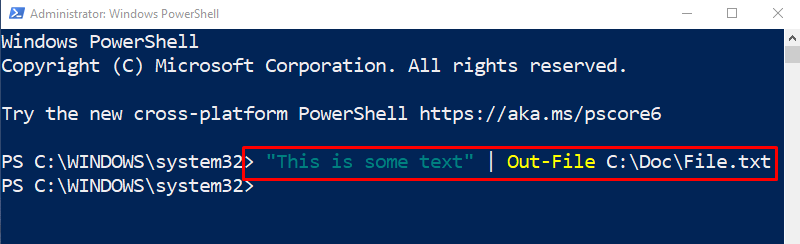
มาอ่านเนื้อหาของไฟล์ข้อความที่ส่งออกโดยใช้ ' รับเนื้อหา ” cmdlet พร้อมเส้นทางไฟล์:
รับเนื้อหา C:\Doc\File.txt
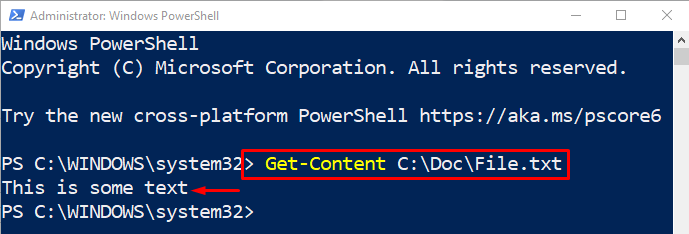
อ่านไฟล์ข้อความไฟล์เดียวสำเร็จ
ตัวอย่างที่ 2: อ่านไฟล์ข้อความทั้งหมดภายในไดเร็กทอรีที่ระบุ
การสาธิตนี้จะช่วยในการอ่านไฟล์ข้อความทั้งหมดที่มีอยู่ในไดเร็กทอรีที่เกี่ยวข้อง:
รับเนื้อหา C:\หมอ\ * .txtขั้นแรกให้เพิ่ม “ รับเนื้อหา ” cmdlet พร้อมกับที่อยู่โฟลเดอร์และเพิ่มสัญลักษณ์ตัวแทน “ * ' พร้อมด้วย ' .txt ” ส่วนขยายเพื่ออ่านไฟล์ข้อความทั้งหมดในโฟลเดอร์ที่เกี่ยวข้อง:
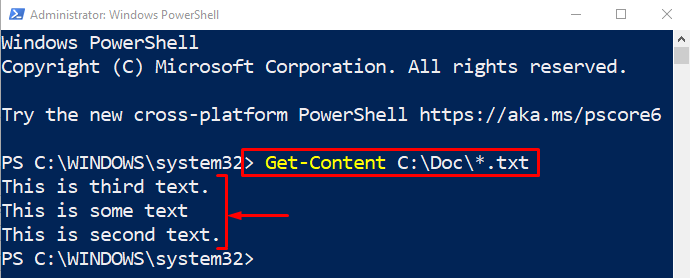
ไฟล์ข้อความทั้งหมดถูกอ่านภายในไดเร็กทอรีสำเร็จ
วิธีที่ 2: แทนที่ข้อความโดยใช้พารามิเตอร์ PowerShell “-replace”
“ -แทนที่ ” พารามิเตอร์ใช้เพื่อแทนที่ข้อความภายในสตริง ใช้คำสองคำคั่นด้วยเครื่องหมายจุลภาค ตัวเลือกนี้ทำงานในลักษณะที่ค้นหาคำแรกและแทนที่ด้วยคำที่สอง
ตัวอย่างที่ 1: แทนที่ข้อความภายในสตริง
ตอนนี้ แทนที่อินสแตนซ์ข้อความภายในตัวแปรที่กำหนดสตริง:
$str = 'สวัสดีโลก'$str -แทนที่ 'โลก' , 'ดาวอังคาร'
ตามรหัสด้านบน:
- ขั้นแรก ให้เพิ่มตัวแปรและกำหนดสตริงข้อความให้กับตัวแปรนั้น
- หลังจากนั้นในบรรทัดถัดไป ให้ระบุตัวแปรและเครื่องหมาย “ -แทนที่ ” ตัวดำเนินการพร้อมกับคำสองคำที่คั่นด้วยเครื่องหมายจุลภาค
- คำแรกจะถูกค้นหาภายในสตริงและแทนที่ด้วยคำที่สอง:
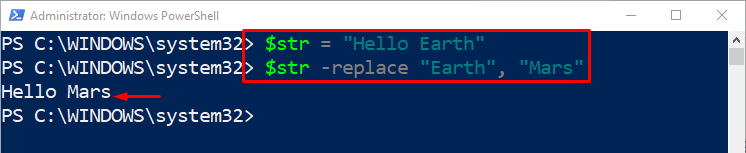
สังเกตได้ว่า “ โลก ” ถูกแทนที่ด้วย “ ดาวอังคาร '.
ตัวอย่างที่ 2: แทนที่อินสแตนซ์ข้อความทั้งหมดภายในไฟล์
ตัวอย่างนี้จะสาธิตการแทนที่อินสแตนซ์ข้อความทั้งหมดภายในไฟล์ข้อความที่ระบุ:
( รับเนื้อหา C:\Doc\File.txt ) -แทนที่ 'แมว' , 'สุนัข' | ชุดเนื้อหา C:\Doc\File.txtตามรหัสด้านบน:
- ขั้นแรก ให้เขียนว่า “ รับเนื้อหา ” cmdlet พร้อมกับที่อยู่ไฟล์ภายในวงเล็บเล็ก
- หลังจากนั้นให้เพิ่ม “ -แทนที่ ” พารามิเตอร์ และเพิ่มคำสองคำภายในเครื่องหมายจุลภาคคั่นด้วยเครื่องหมายจุลภาค
- จากนั้นเพิ่มไปป์ไลน์ “ | ” และใช้ “ ชุดเนื้อหา ” ข้างเส้นทางไฟล์เป้าหมาย:
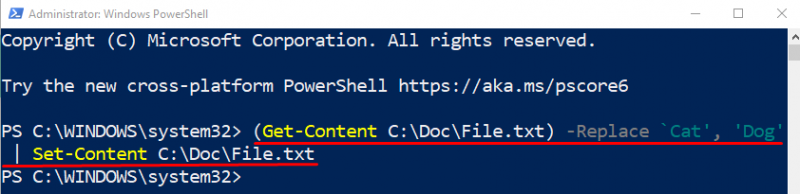
ตรวจสอบข้อความที่ถูกแทนที่โดยใช้คำสั่งด้านล่าง:
รับเนื้อหา C:\Doc\File.txt 
สังเกตได้ว่าข้อความต่างๆ ภายในไฟล์ถูกแทนที่เรียบร้อยแล้ว
บทสรุป
PowerShell ใช้ ' รับเนื้อหา ” cmdlet พร้อมกับเส้นทางของไฟล์เพื่ออ่านไฟล์ข้อความ ในการแทนที่ข้อความ ก่อนอื่นให้เพิ่มสตริงหรือพาธของไฟล์ด้วย 'Get-Content' แล้วจึงเพิ่ม ' -แทนที่ ” พารามิเตอร์ข้างคำสองคำคั่นด้วยเครื่องหมายจุลภาค โพสต์นี้ได้อธิบายคำแนะนำโดยละเอียดเพื่ออ่านและแทนที่ข้อความใน PowerShell แยกกันหรือพร้อมกัน